win7提升电脑性能 如何调整Win7系统为最佳性能设置
更新时间:2023-10-27 09:56:21作者:yang
win7提升电脑性能,Win7系统是广泛使用的操作系统之一,随着时间的推移,我们可能会发现电脑性能逐渐下降,为了提升电脑性能,我们可以通过调整Win7系统的设置来达到最佳效果。而如何调整Win7系统为最佳性能设置,成为了一个备受关注的话题。在这篇文章中我们将介绍一些简单而有效的方法,帮助您优化Win7系统,提升电脑的运行速度和性能。无论是用于工作还是娱乐,通过合理的设置,我们可以让Win7系统发挥出最大的潜力,让电脑运行更加流畅和高效。
步骤如下:
1.打开win7系统的桌面,找到计算机图标,右击鼠标,在右键菜单中选择财攀属性选项。
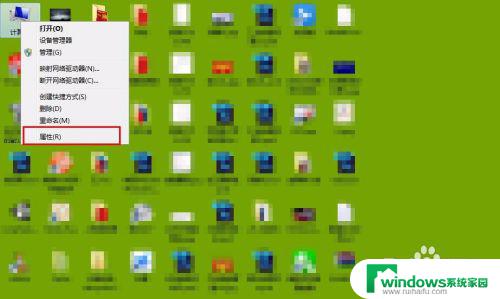
2.接着进入到计算机的属性界面,在左侧一栏的选项中选择高级系统设置选项,如图所示:
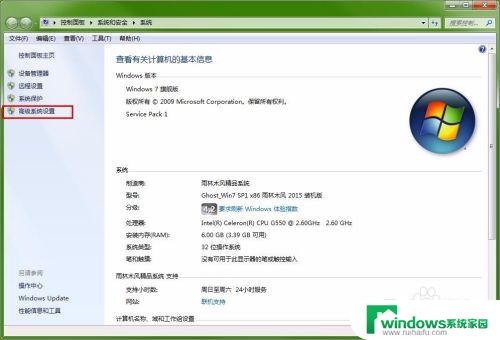
3.接阅羞着弹出系统属性的窗口,标题栏已经是选择高级的状态。这里选择下边性能选项,点击设置。
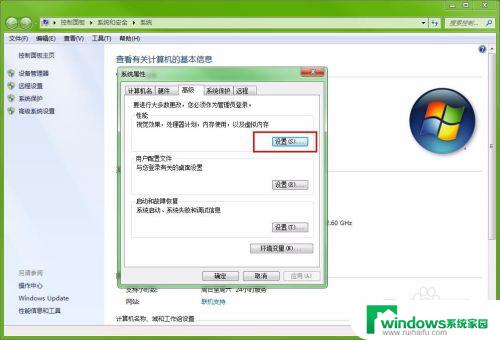
4.接着进入到性能的设置窗口,这里选择调整为最佳性能选项,在前面点歌圆点即可,然后点击应用。
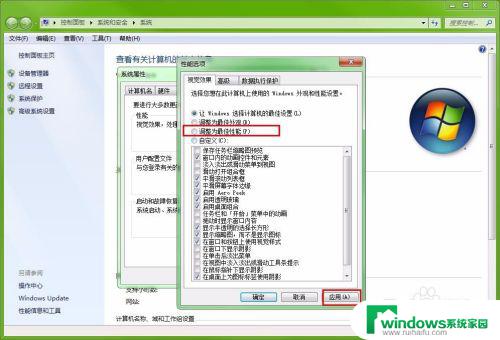
5.选中了最佳性能的选项之后,就可以看到下边的选项前面的方框内的勾全部被取消掉了。这些就是win7系统一些漂亮的视觉效果,取消之后这些效果也就消失了。
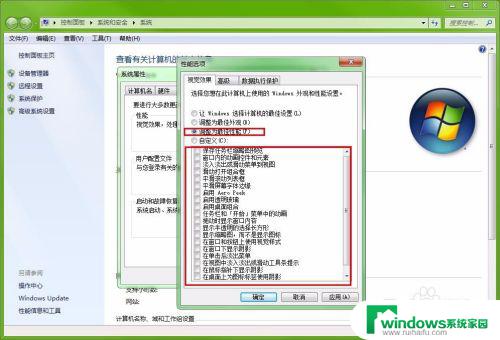
6.当然如果暗民蚊不想让自己的电脑太过于简单难看,还可以点击下边的自定义选项。然后在选择需要的效果选项,这样美观也有了,速度也快了。
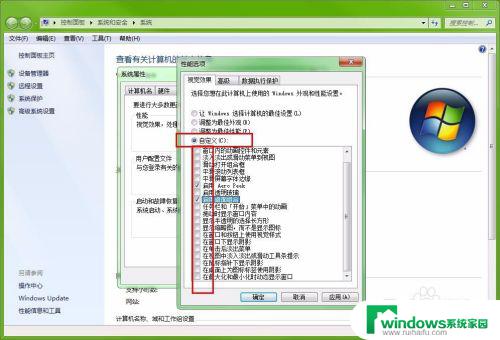
以上就是提升电脑性能的全部内容,如果遇到这种情况,您可以按照我的步骤进行操作,非常简单快捷,一步到位。
win7提升电脑性能 如何调整Win7系统为最佳性能设置相关教程
- Win7游戏优化版系统为什么快?解析Win7游戏优化版系统的性能提升!
- win7有86位系统吗 win7 X86和win7 X64的性能差异
- win7系统如何打开系统还原功能? win7系统还原设置操作步骤
- win7系统属性在哪里 Win7系统属性在哪个菜单中
- win7电脑如何调整桌面亮度 win7系统屏幕亮度调节方法
- Win7磁盘整理:快速优化您的电脑性能,让硬盘空间更充裕!
- windows7如何进入高级选项 win7系统属性高级设置怎么打开
- Win7关闭共享服务:如何正确关闭共享服务以提升安全性?
- win7光盘能刻电影吗 如何使用系统Win7自带光盘刻录功能
- 电脑桌面设置为d盘 如何将系统桌面设置到D盘(WIN7)
- win7新加固态硬盘开机怎么设置 固态硬盘启动项设置教程
- win7可以连接蓝牙键盘吗 Win7如何配对蓝牙键盘
- windows7调中文 Win7英文系统改成中文系统步骤
- win7笔记电脑怎么连接蓝牙音箱 win7小米蓝牙音箱连接电脑教程
- win7微信麦克风没声音 Win7麦克风说话无声音解决方法
- w7系统怎么调节屏幕亮度 Win7系统屏幕亮度调整教程